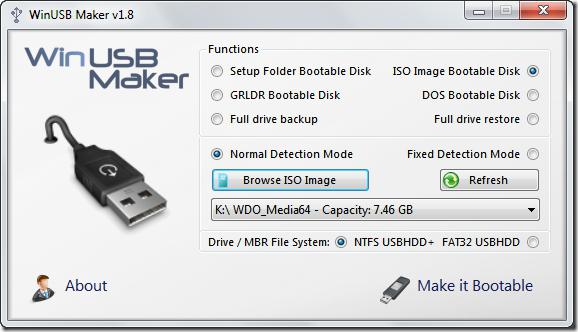Kako zapisati sliko na pogon USB: koristni nasveti in navodila po korakih
Tako se zgodi, da je katera koli datoteka prevelika za zapisovanje na disk. V tem primeru večina ljudi uporablja flash pogone, saj njihov obseg omogoča, da vanje vržete velike igre, programe itd., Vendar je veliko bolj priročno ustvariti sliko neposredno na pomnilniški kartici. Toda tukaj se pojavijo prvi problemi. To je posledica dejstva, da večina uporabnikov tega ni nikoli storila, zato se sprašujejo: "Kako zapisati sliko na USB ključku?" Verjemite, to lahko storite zelo hitro in preprosto. 
Zakaj je slika na bliskovnem pogonu veliko bolj priročna CD / DVD?
In res, to vprašanje je zanimivo za mnoge uporabnike. Konec koncev, disk je veliko cenejši, in na prvi pogled je lažje zapis na njem. Hkrati pa je kartica zelo draga. Vendar ni vse tako enostavno, kot se zdi. Prva prednost flash pogonov je, da imajo drugačen obseg. To so lahko 4, 8, 16, 32 GB itd. Poleg tega imajo sodobne pomnilniške kartice visoko hitrost zapisovanja, kar pomeni, da se informacije posnamejo veliko hitreje. Seveda, ne smete še enkrat ponoviti, da so flash pogoni veliko bolj zanesljivi kot običajen disk. Ne padejo, ko padajo, ne treskajo, če jih pritisnete. Istočasno pa je zaradi kakršnegakoli praskanja na disku nemogoče brati za večino sodobnih pogonov. To so v bistvu vse prednosti, zdaj pa govorimo o programski opremi, ki bo pripomogla k hitrejšemu in lažjem snemanju. Na srečo je zdaj veliko takšnih programov.
Snemanje z UltraISO
Če vprašate, zakaj z uporabo tega posebnega pripomočka, je odgovor zelo preprost: je enostaven za uporabo in ta programska oprema je popolnoma brezplačna. Ko smo prenesli in namestili program, ga zaženemo. Pred tem bi morali ustvariti podobo. Po možnosti z razširitvijo ISO, čeprav to sploh ni potrebno. V programu pojdite na zavihek »datoteka« in izberite možnost »Odpri«. Tukaj moramo najti našo podobo in jo izbrati. Ko naredite vse zgoraj navedeno, morate iti na zavihek »self-loading«. V pojavnem meniju kliknite na vrstico "napišite sliko trdega diska." Tu boste videli okno za snemanje. Izbrati morate kraj, kjer bo slika prenesena. To bi morala biti vaša kartica. Ne pozabite, da je pred snemanjem priporočljivo formatirati pomnilniško kartico, ker če tega ne storite, lahko naletite na številne težave, vključno s sistemskimi napakami. Po tem lahko zapustite program in preverite, ali slika deluje.
Kako zapisati sliko diska na pogon USB z uporabo funkcije Win32 Disk Imager
Če vam iz kakršnegakoli razloga prva metoda ne ustreza, je priporočljivo uporabiti to metodo. Prenesite program iz uradne strani in ga namestite v skladu z navodili. Po tem ustvarite sliko s končnico ISO in zaženite pripomoček. Videli boste dve polji. V eni izmed njih morate izbrati bliskovno kartico, to je mesto, kjer bo datoteka posneta. Zato moramo v drugem polju povleči sliko. Ker je brezplačna različica programa na voljo samo v angleščini, lahko pride do težav, čeprav je vmesnik in navigacija zelo preprosta. Po namestitvi bliskovnega pogona in slike v polja, kliknite na vrstico za pisanje, nato se začne snemanje. Odvisno od pomnilniške kartice lahko postopek traja nekaj minut ali veliko dlje. Ob koncu postopka je zelo priporočljivo preveriti pravilnost slike, tako da jo poskušate zagnati. 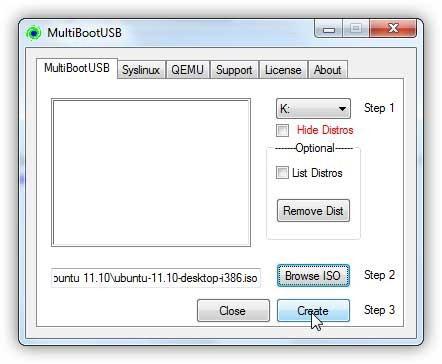
Kako napisati sliko diska na pomnilniški ključek USB: pomembne točke
Razumeti morate, da ni dovolj samo ponastaviti namestitveno distribucijo na pomnilniško kartico, če deluje. Če želite to narediti, morate takoj po snemanju preveriti njegovo celovitost. To je mogoče storiti na dva načina: bodisi preprosto z zagonom, bodisi z uporabo posebne programske opreme. Vendar pa obstaja nekaj zanimivih točk. Na primer, priporočljivo je, da slike ne zaženete, saj je pomnilniška kartica formatirana v r / w particijo, zaradi česar se spremenijo vse tabele in particije. Če nameravate namestiti operacijski sistem z izmenljivih medijev, morate vedeti, da je priporočljivo uporabljati samo licenciran Windows ali vsaj en izvod, ki je preverjen za protivirusni program. Pred snemanjem poskrbite, da bo na pomnilniški kartici dovolj prostora. Tako lahko v prihodnje sliko odprete z najbolj priljubljenimi programi, kot so Daemon Tools itd., Uporabite ISO, IMG razširitev.
Kaj se zgodi z bliskovnim pogonom med snemanjem?
Precej pomembno in občutljivo vprašanje, ki na žalost zelo malo ljudi namenja pozornost, zaradi težav, ki se pojavijo v prihodnosti. Če že razumete, kako zapisati sliko na pogon USB, potem morate vedeti, kakšne nianse so tu. Dejstvo je, da flash kartica opravlja funkcijo zagonske / namestitvene naprave. To pomeni, da se vse particijske tabele spremenijo. Z enostavnimi besedami, če ste namestili Windows s pomnilniške kartice in ga nato izbrisali s tipko Del ali na podoben način, USB pomnilniškega pogona ne morete uporabiti kot izmenljiv medij. Vrniti morate njeno funkcijo vožnje. To storite tako, da izbrišete obstoječe odseke in ustvarite popolnoma enako kot prej. Ne pozabite na to, saj je ta pojav povsem normalen, ni nič strašnega ali slabega. 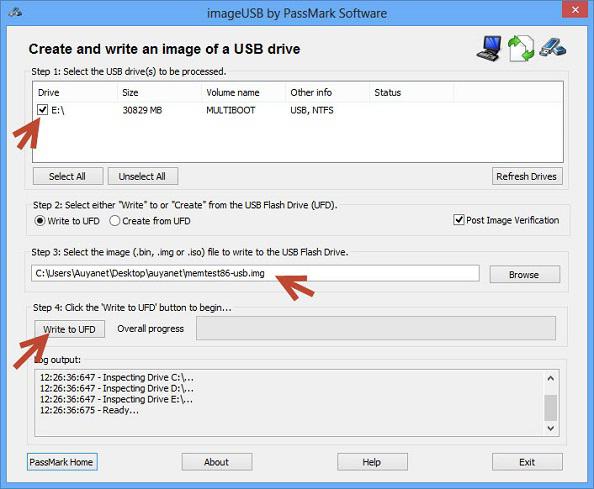
Zajem slike s standardnimi sredstvi
Rad bi povedal nekaj besed o tem, da zmožnost namestitve zagonske diskete (ISO, IMG itd.) Trenutno ni podprta s standardnimi sredstvi. Ta možnost na primer ni na voljo v programu Nero, čeprav je namenjena neposredno ustvarjanju in snemanju slike. S to programsko opremo lahko delate CD / DVD, ampak ne flash kartice. Ne pozabite, da lahko kadarkoli uporabite tako imenovano "enostavno snemanje". Izvajajo ga posebni pripomočki, ki ne zahtevajo namestitve. Ta metoda je primerna za šibko strojno opremo, kjer je malo RAM-a, ker taka programska oprema skoraj ne zavzema prostora in ne zahteva dobre strojne opreme. Glavna prednost je prenosljivost takšnih programov, zato je zelo enostaven za njihovo uporabo, tudi najbolj izkušen uporabnik bo to ugotovil. Jezik vmesnika je mogoče preklopiti v ruski ali angleški.
Nekaj pomembnih točk
Kot je navedeno v tem članku, morate pomnilniško kartico najprej formatirati. To lahko storite ročno z desnim klikom na bliskovni pogon in nato na "format v načinu ...".
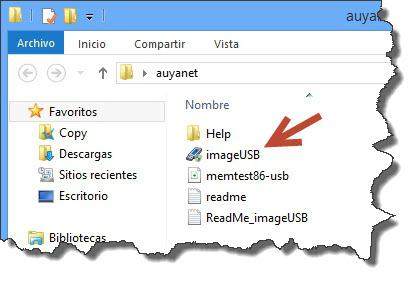
Upoštevati je treba, da če ne čistite naprave ali prej ne ponastavite vseh datotek na trdem disku, se bodo med snemanjem samodejno izbrisale. Kot je za "enostavno namestitev", za to lahko uporabite pripomoček imenovan UNetbootin. Ima izjemno uporabniku prijazen vmesnik in snemanje poteka v le nekaj klikih. Preprosto izberite sliko in bliskovni pogon ter začnite postopek. Mimogrede, rad bi vas opozoril na dejstvo, da če ste zamudili in kliknili na trdi disk, ne pa USB flash pogon, bodo podatki o njem delno ali popolnoma izgubljeni.
Zaključek
Opozoriti je treba, da zgornji program, Win32 Disc Imager, deluje samo s podaljškom IMG, temu posveča posebno pozornost, saj je o njej enostavno pozabiti. Zdaj veste, kako zapisati sliko na pogon USB. Verjetno ste že opazili, da tukaj ni nič zapletenega, poleg tega je vse zelo enostavno in jasno. In razpoložljivost proste programske opreme bo zadovoljila še več. Zelo priporočljivo je, da namestite Windows s pomnilniške kartice z uporabo BIOS-a in ne z namizja. To je posledica dejstva, da bo sam proces potekal brez napak in napak ter drugih sistemskih napak. Trenutno obstajajo pripomočki ne samo za operacijski sistem Windows, temveč tudi za MacOC, Linux, itd. To je verjetno vse, kar lahko rečemo o tem, kako zapisati sliko na pogon USB.